reklama
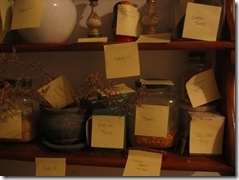 Mám PC. Proto neustále závidím těm uživatelům Maců, kteří mají Dashboard s lepicími poznámkami přímo vestavěný. Je to perfektní způsob, jak si udělat rychlou poznámku bez jakýchkoli kudrlinek nebo formátování, se kterými se můžete vypořádat později. Existují „ekvivalentní“ aplikace pro PC, ale nic, co by se vyrovnalo.
Mám PC. Proto neustále závidím těm uživatelům Maců, kteří mají Dashboard s lepicími poznámkami přímo vestavěný. Je to perfektní způsob, jak si udělat rychlou poznámku bez jakýchkoli kudrlinek nebo formátování, se kterými se můžete vypořádat později. Existují „ekvivalentní“ aplikace pro PC, ale nic, co by se vyrovnalo.
Takže když všechno ostatní selže, podívejte se na web! Právě jsem to udělal a našel skvělé řešení pro lepicí bločky, které nabízí kromě jednoduchosti, kterou na Dashboardu obdivuji, několik skvělých funkcí. Jmenuje se to Jjot, a já nevím, jak to vyslovit.
Bez ohledu na to je však Jjot docela skvělá služba. Jakmile stránku navštívíte, dostanete tři poznámkové bloky se základními informacemi napsanými přímo v nich. Odstraňte všechny informace a začněte plnit lepicí papírky čímkoli – poznámkami, výzkumem a čímkoli, co vás napadne.
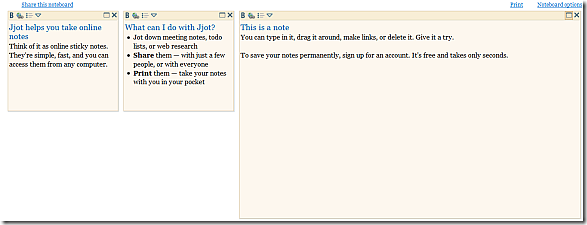
V lepicí poznámce je velmi málo ve způsobu formátování, ať už používáte Jjot nebo něco jiného, takže bych nedoporučoval používat ji jako plnohodnotný textový procesor. Text můžete zvýraznit tučným písmem, vytvářet hypertextové odkazy a seznamy s odrážkami. A je to.
Věci, které můžete dělat se svými skutečnými stickies, je to, čím Jjot skutečně vyniká. Poznámky lze vyskakovat do vlastního okna, přetahovat a pouštět za účelem reorganizace, změny velikosti nebo odeslání e-mailem někomu jinému. Pokud chcete své nalepovací papírky používat jako papírové, můžete si také vytisknout jednu nebo všechny poznámky pro použití offline. Jjot se však skutečně používá, pokud se snažíte zbavit nepořádku papíru.
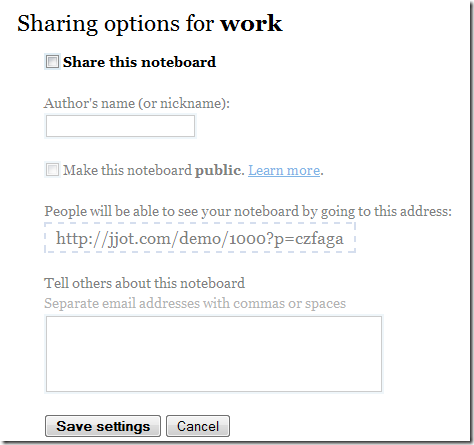
Jednotlivé stickies nebo celé nástěnky můžete sdílet s tolika lidmi, kolik chcete, tím, že jim poskytnete odkaz na vaši nástěnku. Ostatní lidé nebudou moci nálepky upravovat, ale budou si je moci přečíst – skvělé pro sdílení poznámek ze schůzek nebo něčeho podobného.
Poznámky můžete upravovat a vytvářet bez vytvoření účtu s Jjot, ale za účelem jejich uložení a vytvořit nové „nástěnky“ (nové sady poznámek namísto nových jednotlivých poznámek), budete muset vytvořit zdarma účet.
Aby bylo psaní poznámek rychlejší (jedním z největších lákadel Jjot je rychlost, jak se aplikace pohybuje jako celek), je k dispozici spousta užitečných klávesových zkratek. Shift+Control+N vytvoří novou poznámku; Control+U vytvoří v aktuální poznámce seznam s odrážkami; existuje také řada dalších zkratek, které jsou kdykoli dostupné na postranním panelu Jjot.
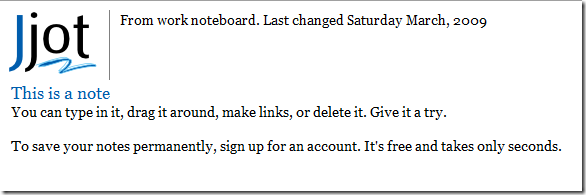
Pokud máte v Jjotu hodně poznámek, je tu funkce vyhledávání, která vám umožní hledat text ve všech vašich poznámkách, abyste našli to, co hledáte. Vyhledávání je skvělé pro někoho, jako jsem já, kdo má rád, když každá poznámka obsahuje pouze jednu položku, aby ji mohl takto zpracovat.
Jjot není ideální pro plnohodnotný systém správy informací a není tak ani navržen. Co to je, je rychlá, snadno naučitelná aplikace pro vytváření poznámek pro sebe a ostatní, které lze snadno vytvářet, snadno upravovat a snadno sdílet.
V minulosti jsme diskutovali o dalších aplikacích StickyNote na MakeUseOf. Karl diskutoval o Stickies pro Windows, ukázal vám Saikat jak si vytvořit vlastní lepicí poznámky Vytvořte si vlastní rychlé poznámky pomocí programu Poznámkový blok (Windows) Přečtěte si více s Poznámkovým blokem, stejně jako Superstickes Superstickies: Vytvářejte obrázky Stickynote Přečtěte si více , Linoit a Posti.ca.
Jakou aplikaci si vyberete pro malé poznámky, které si děláte celý den?
Jsem vysokoškolský student, hráč Ultimate Frisbee a obrovský technologický geek. Rád čtu, dívám se na televizi na DVD (bučení, reklamy) a rozbíjím věci, abych mohl přijít na to, jak je opravit.


